Win10强制进入恢复模式|Win10专业版重置电脑
来源:PE吧 作者:Bill 发布于:2021-01-12 16:37:47 浏览:1575
有些使用Win10系统的用户,不懂得怎么重装系统,但是可以用Win10系统自带的重置此电脑功能,对电脑进行重置,这篇文章是PE吧给大家带来的Win10专业版强制进入恢复模式重置电脑方法教程。
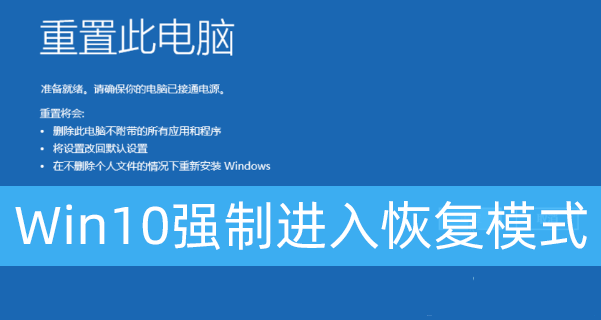
方法/步骤:
1、首先在开机的时候,等出现滚动小圆圈,按电源强制关机;
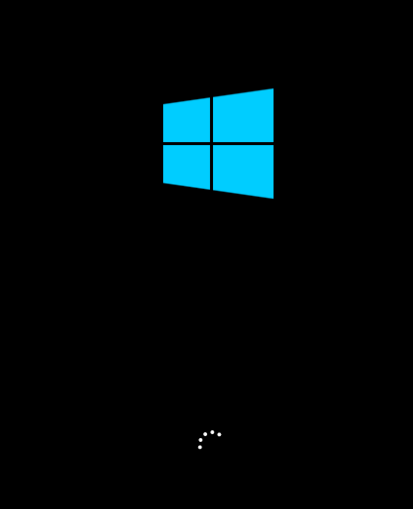
2、强制关机达到三次后,就会出现系统修复,然后进入到以下这个画面,选择一个选项下,点击疑难解答;
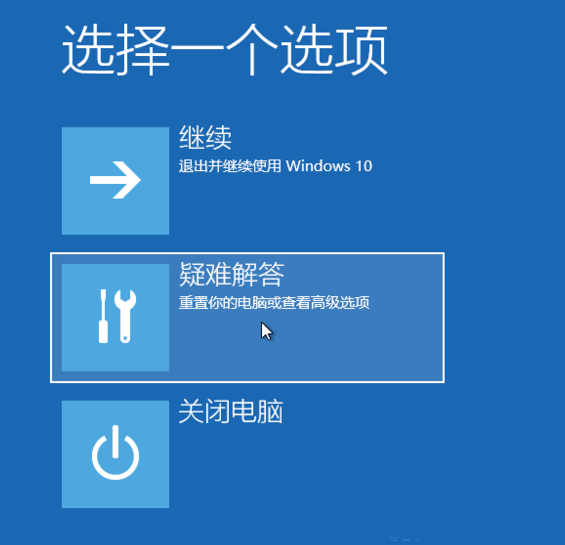
3、疑难解答下,点击重置此电脑;
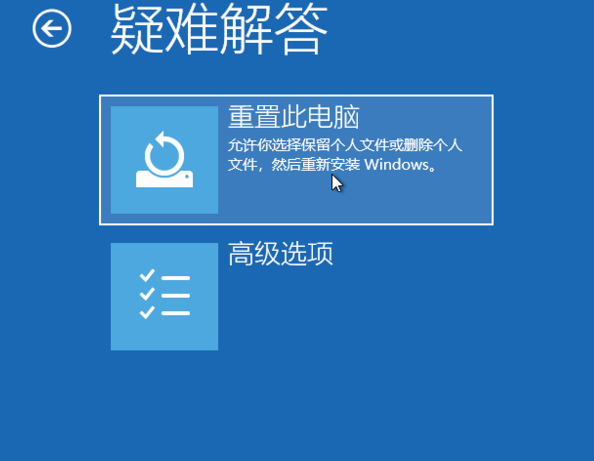
4、重置此电脑,选择一个选项,大家可以选择保留我的文件或删除所有内容;
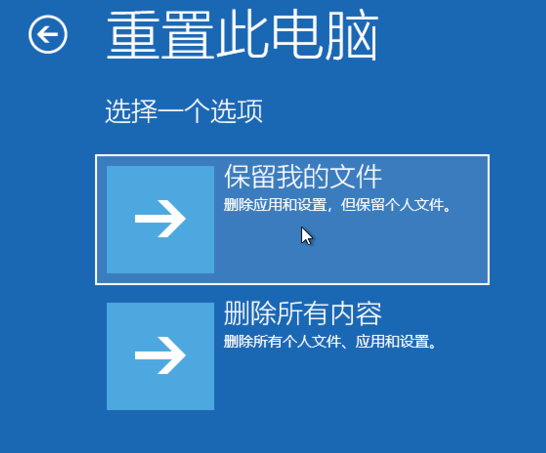
5、选择好之后,重置此电脑前,请确保已经备份好电脑的重要数据,接着重启输入账户密码,然后点击继续;
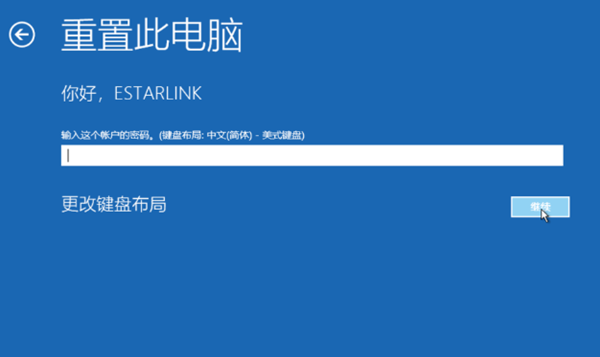
6、重置此电脑的最后提示,确定没有问题后,点击重置即可;
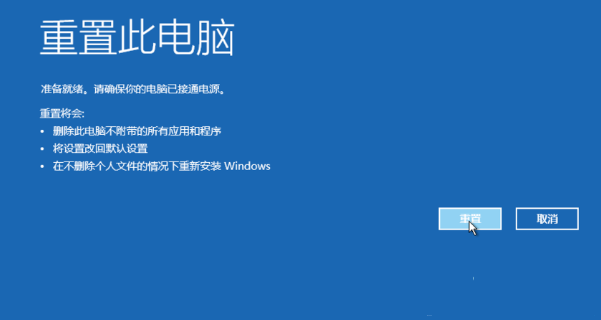
以上就是Win10强制进入恢复模式|Win10专业版重置电脑文章,如果大家也遇到了这样的问题,可以按照这篇文章的方法教程进行操作。要想了解更多windows资讯,请继续关注PE吧。



